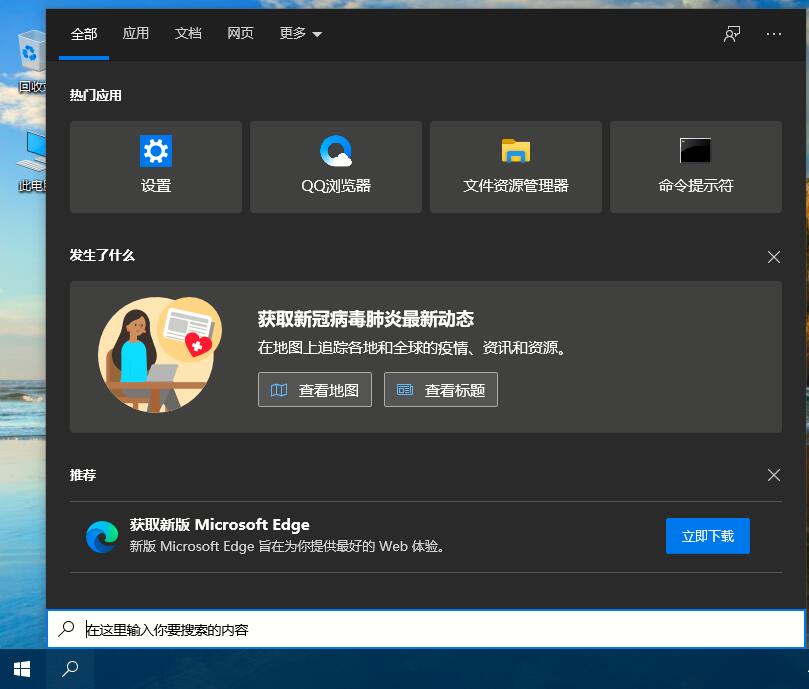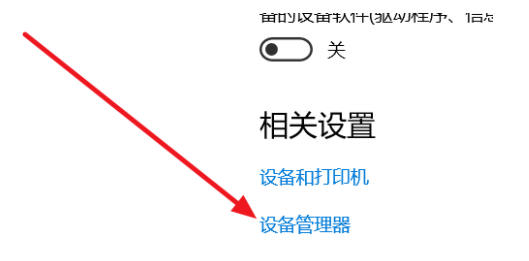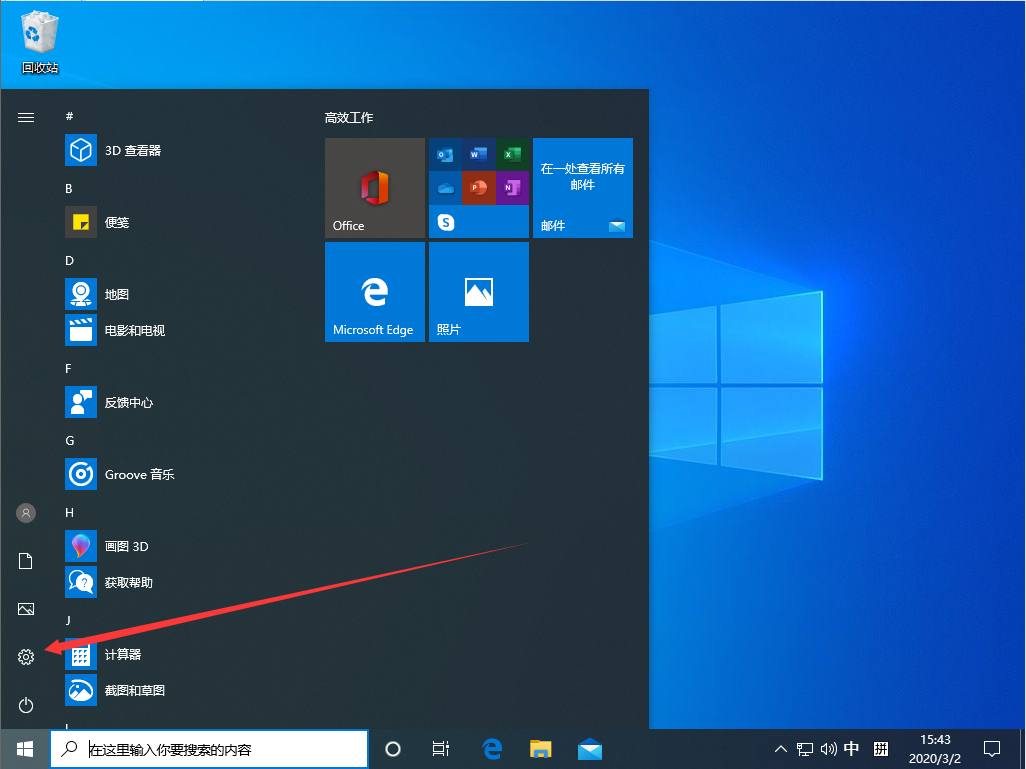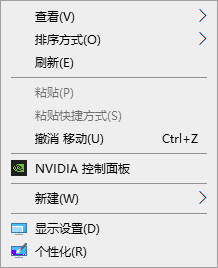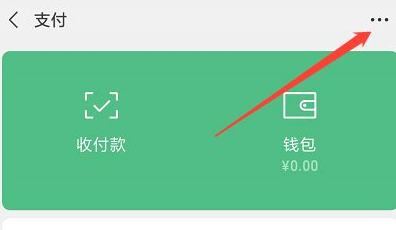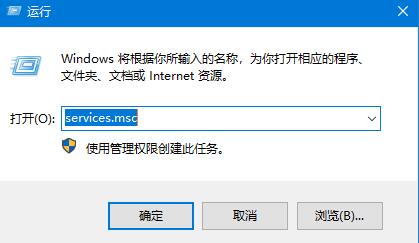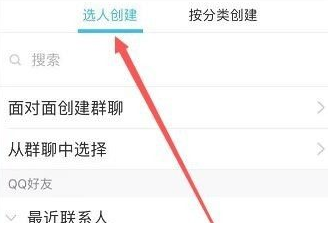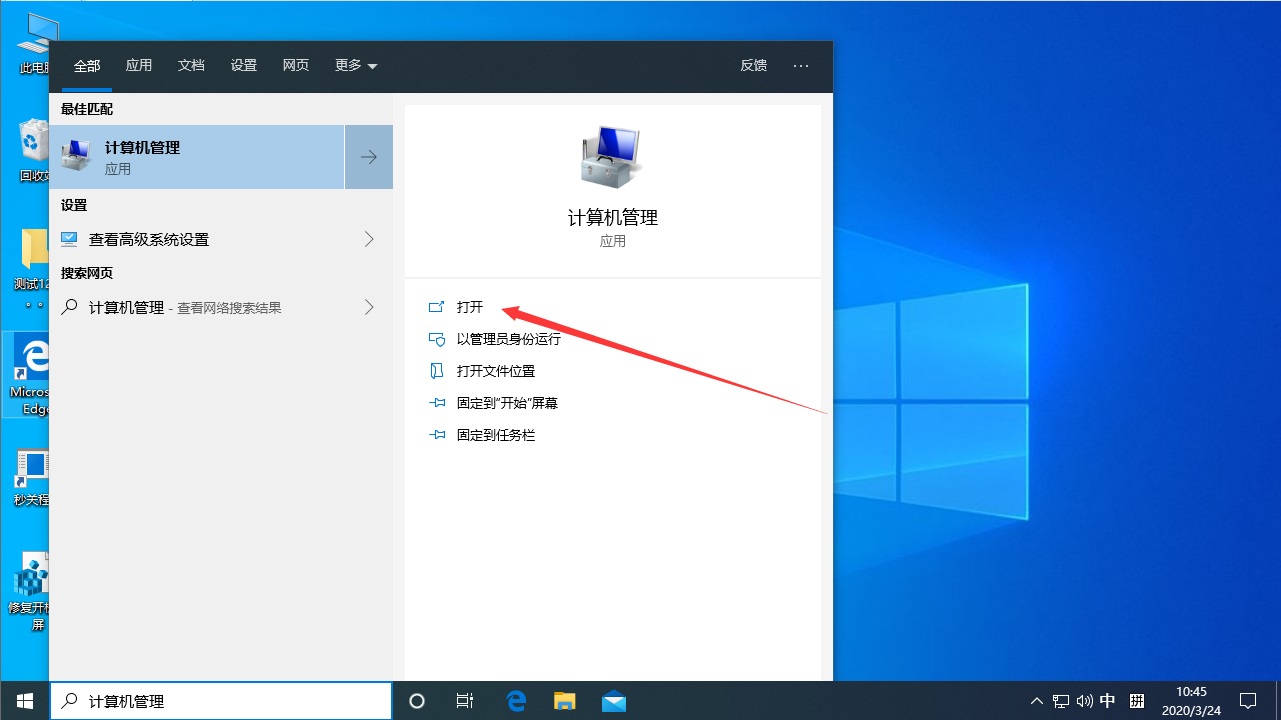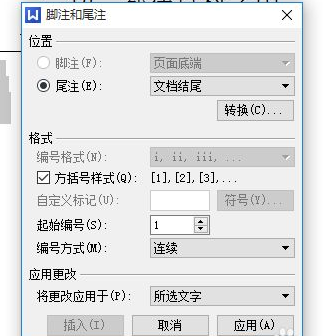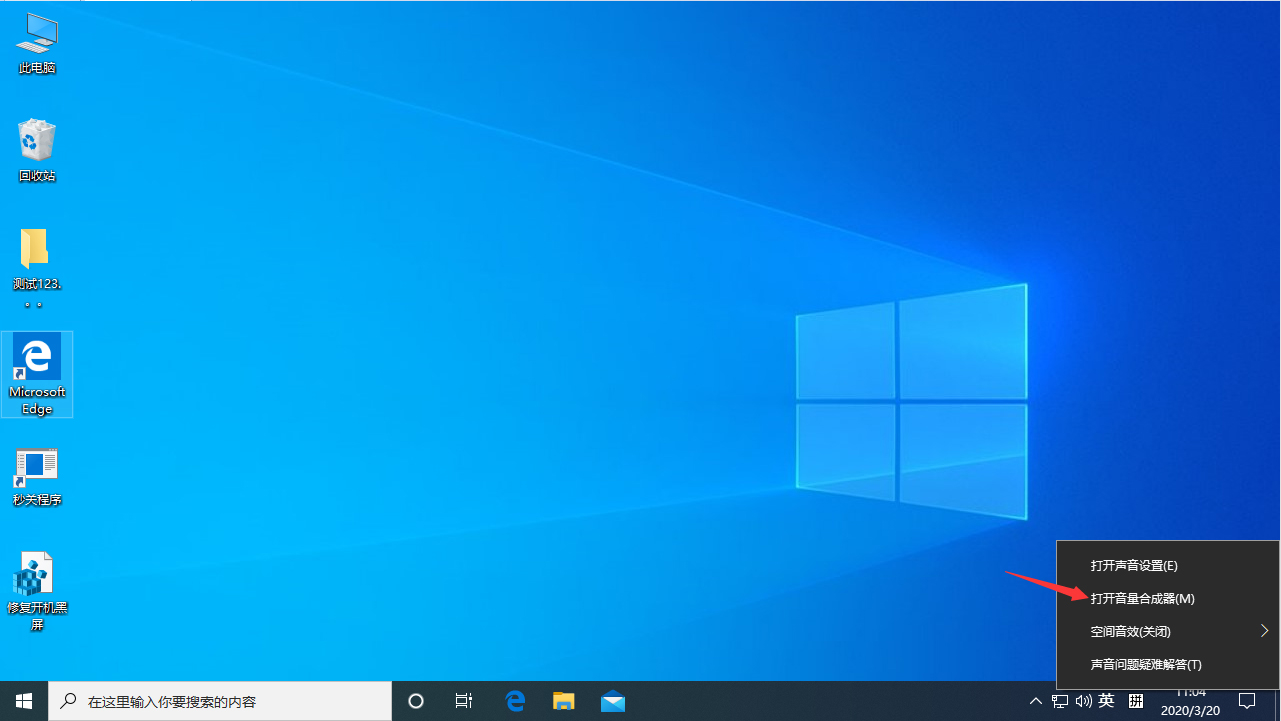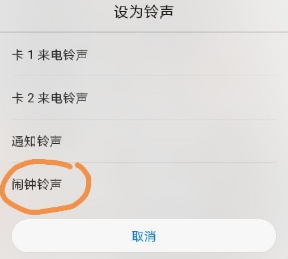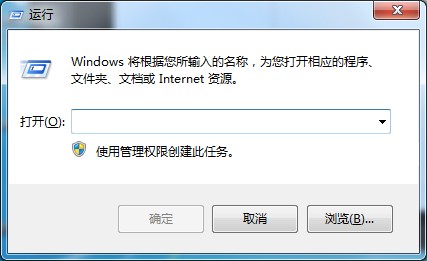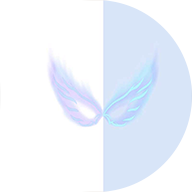Win10操作中心不见了如何解决
2020-12-12 09:34:32 来源:1569下载站 作者:
通过系统内置的操作中心功能,Win10用户便可以快速打开一些设置程序。不过,在使用Win10系统的过程中,偶尔也会遇到“操作中心不见了”的特殊情况!那么,Win10操作中心不见了怎么办?下面就让我们来了解一下。
方法步骤
打开设备,右键单击任务栏,并选取“任务栏设置”;
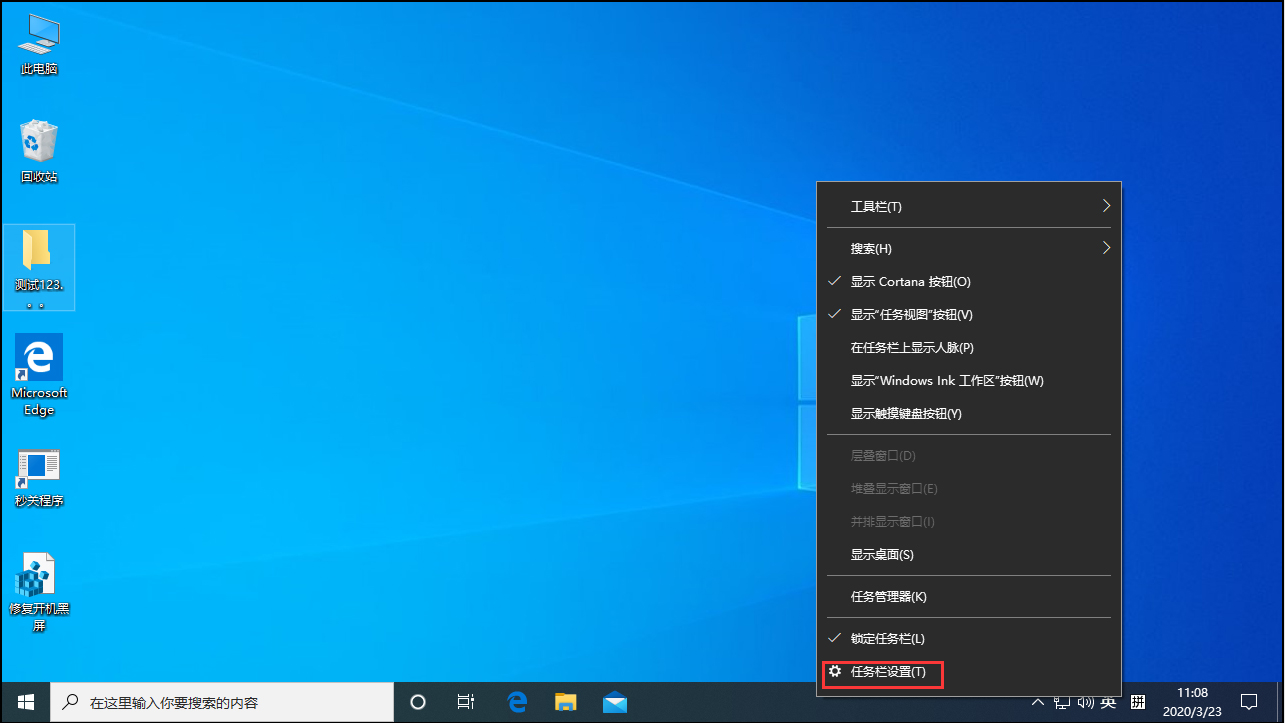
在任务栏设置窗口内,找到“打开或关闭系统图标”选项,双击打开;
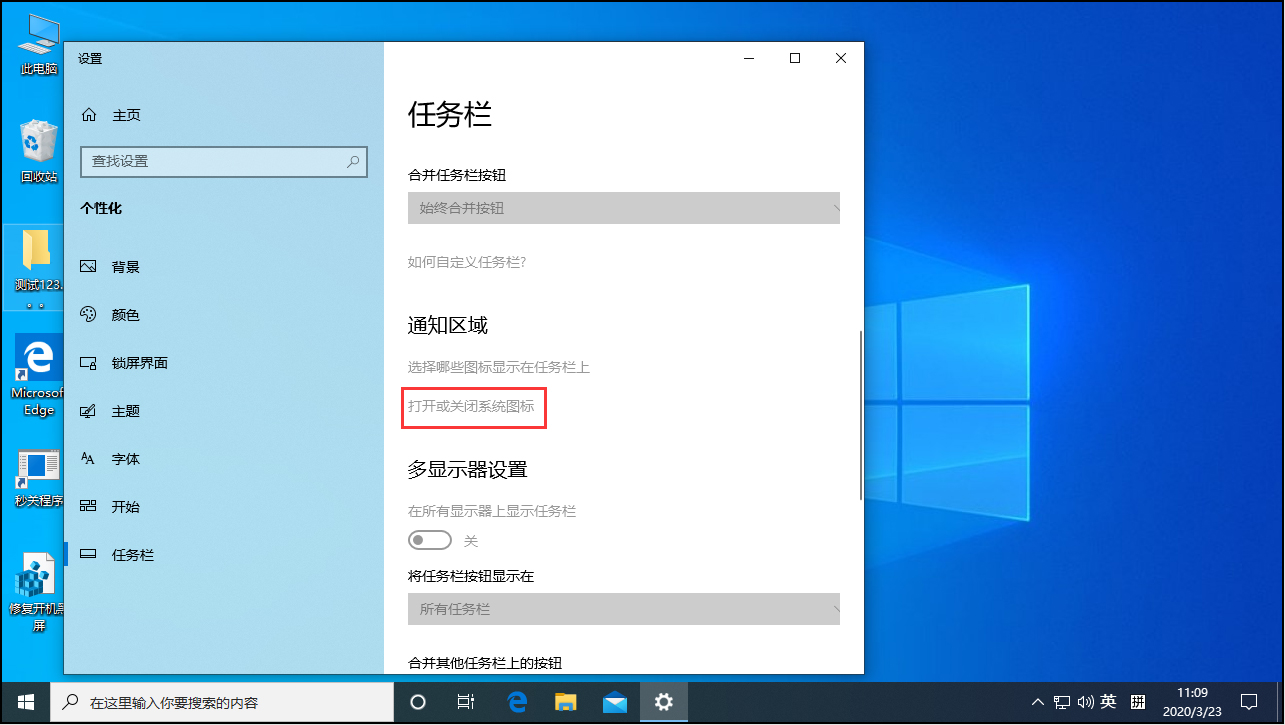
最后,滑动开启“操作中心”即可。
编辑推荐
win10应用商店不见了怎么办
win10系统当中有个系统商店由微软运营,在这里可以放心下载安装应用,非常便利。但是因为某些原因导致应用商店被删除了,那么要如何找回这个功能呢?别着急,下面小编就跟大家讲讲Win10系统如何重新装回应用商店的方法。
详细如下:
1、点击桌面任务栏中的搜索框;
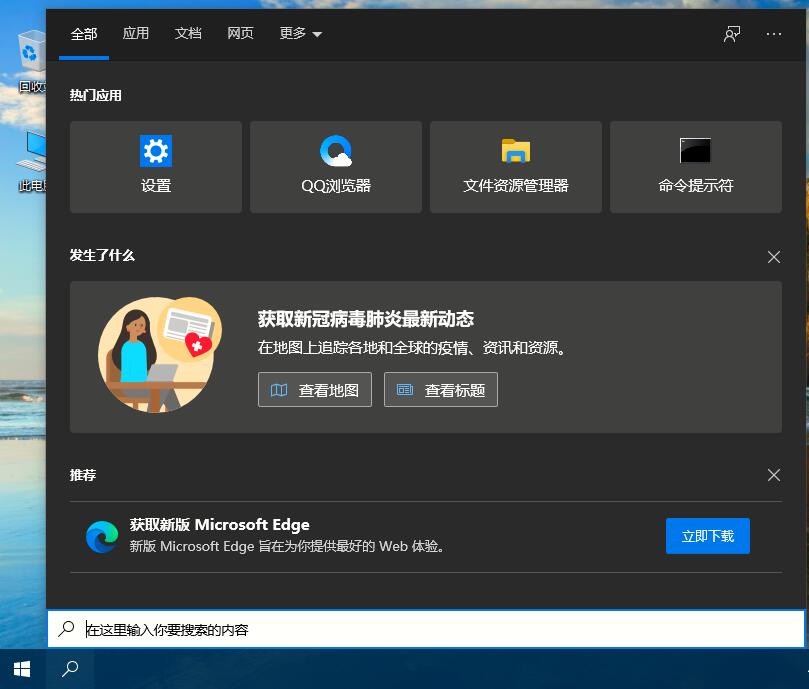
2、输入powershell,打开Windows PowerShell功能;

3、这时就会弹出Windows PowerShell的窗口,在这里输入命令Get-AppxPackage -allusers | Select Name, PackageFullName;
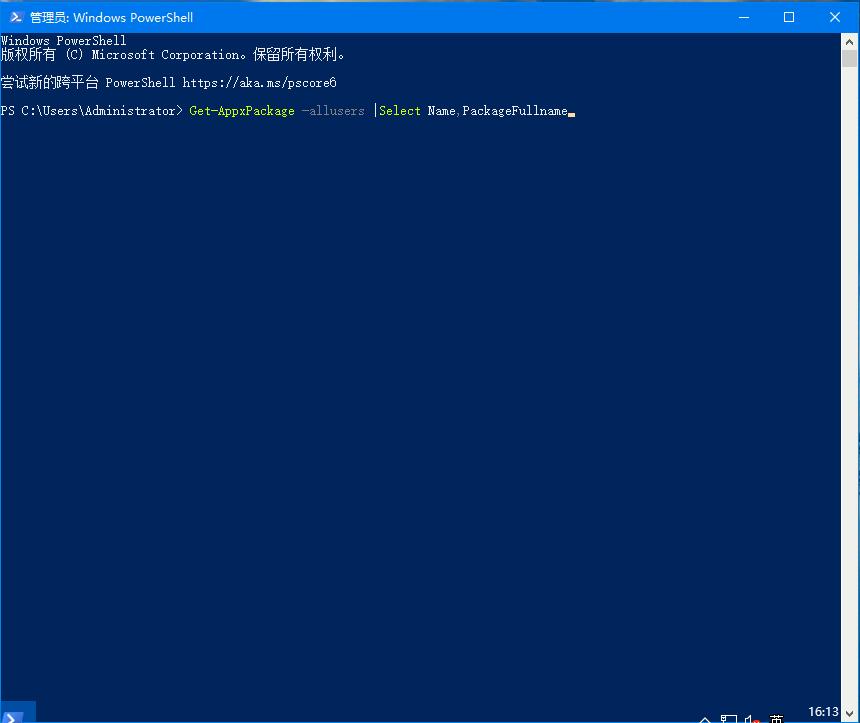
4、这时就会列出所有的Windows10系统的安装应用,找到Microsoft.WindowsStore菜单项,把其后面的内容复制下来。
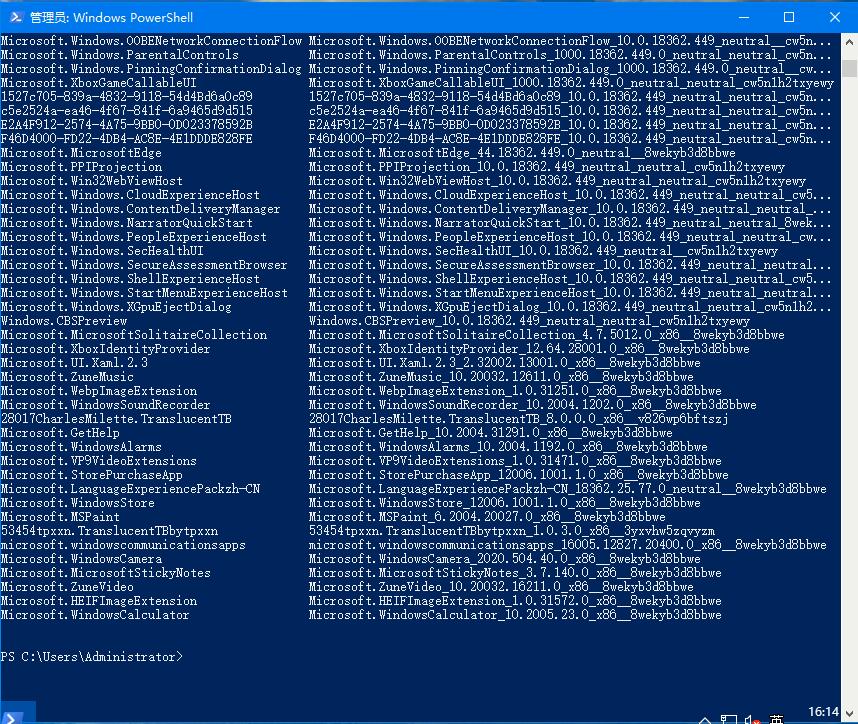
5、接着再在下面的命令行输入:Add-appxpackage -register “C:\Program Files\WindowsApps\Microsoft.WindowsStore_11701.1001.99.0_x64__8wekyb3d8bbwe\appxmanifest.xml” -disabledevelopmentmode。
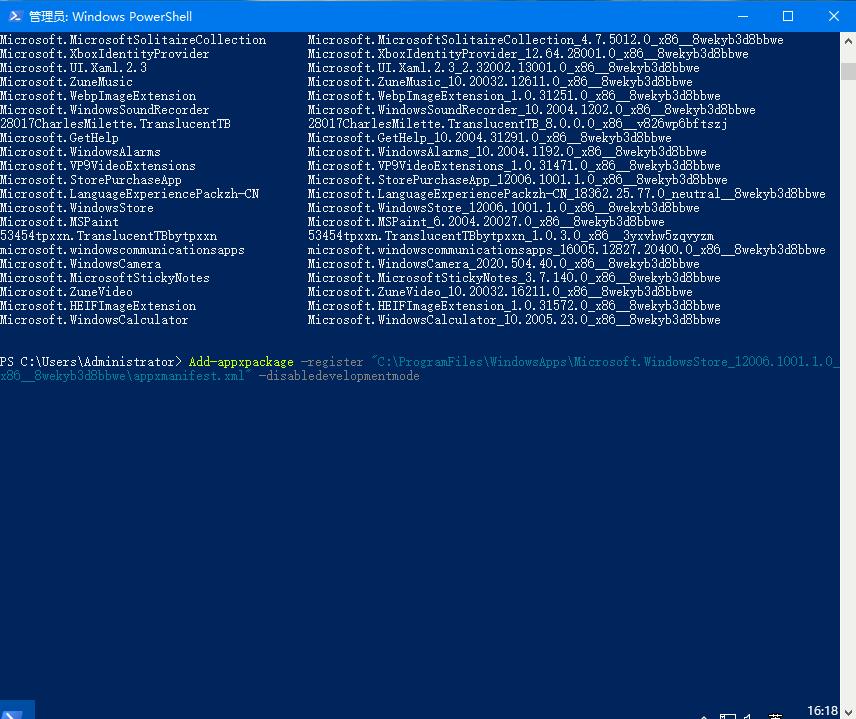
6、Windows10系统就会自动安装,重新部署应用商店了。
以上就是Win10系统如何找回应用商店的详细方法,如果无法修复的话建议重新安装系统。
win10蓝牙开关不见了怎么办
Win10系统都是内置一个蓝牙设置的,但当我们不小心关掉了Win10系统的蓝牙,又或者是突然哪一天发现了Win10系统蓝牙开关不见了,这个时候别着急,看完这篇文章,你就再也不会被打不开/找不到Win10蓝牙开关而烦恼了,赶紧来看看吧。
方法一
1.打开设备管理器,找到usb,有一个感叹号usb,先禁用,然后在启动,开关就会重新出现。

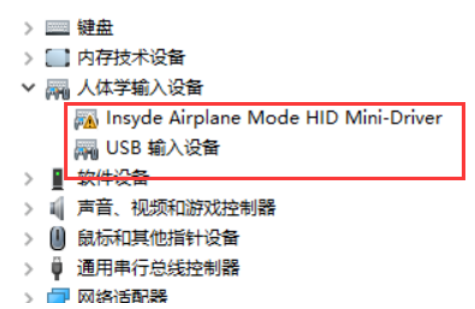
2.按电脑热键进BIOS去关WLA(disable)保存重启,然后在回去开WLA(enable),重启,开关出现。
方法二
1、设置-更新和安全-恢复-立即重新启动-疑问解答-高级选项-UEFI固件设置-重启Configuration-Wireless LAN)。
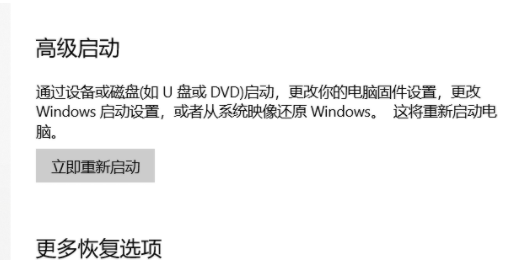
2、先回车向下选disable,然后保存退出重启(save and Exit,看下方提示如FN+F10),蓝牙开关就出现了,再重复一遍,开回WLA(enable)。
方法三
1、更新蓝牙的驱动,然后安装完成后重启。若还是找不到蓝牙开关选项。
2、首先按下键盘上的【Win】+【R】打开运行窗口输入【services.msc】并打开。
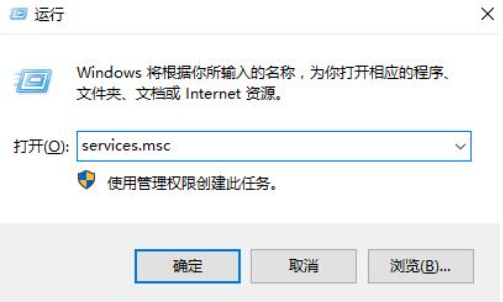
3、进入到服务界面后,我们向下查找,找到【蓝牙支持服务】。
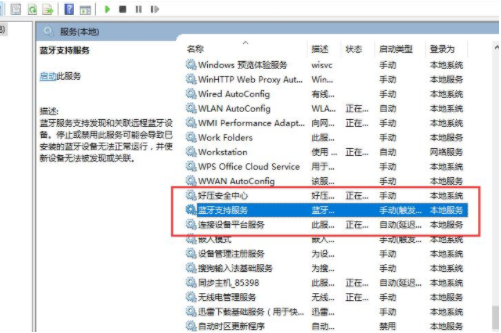
4、双击打开【蓝牙支持服务】,服务状态为已停止,点击【启动】就行了。
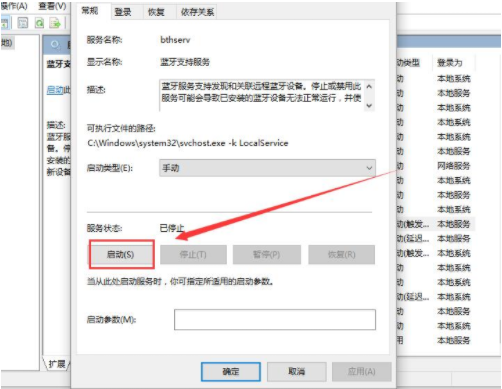
5、正在启动中,启动完成就行了。
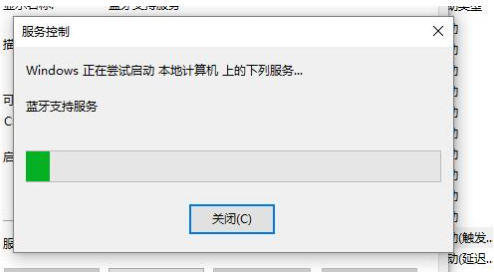
以上便是win10系统蓝牙开关不见了怎么办的方法,希望能帮到大家。
Win10 1909播放设备无法正常工作如何解决修复
近来有不少升级了Win10 1909系统的用户反映,他们的播放设备无法正常工作了。而之所以会出现这种情况,很大可能是由于系统在更新版本的时候丢失了一些系统文件!那么,该怎么解决这一问题呢?不清楚具体操作的朋友,可以参考一下小编分享的方法。
方法步骤
打开设备,进入Windows设置窗口;
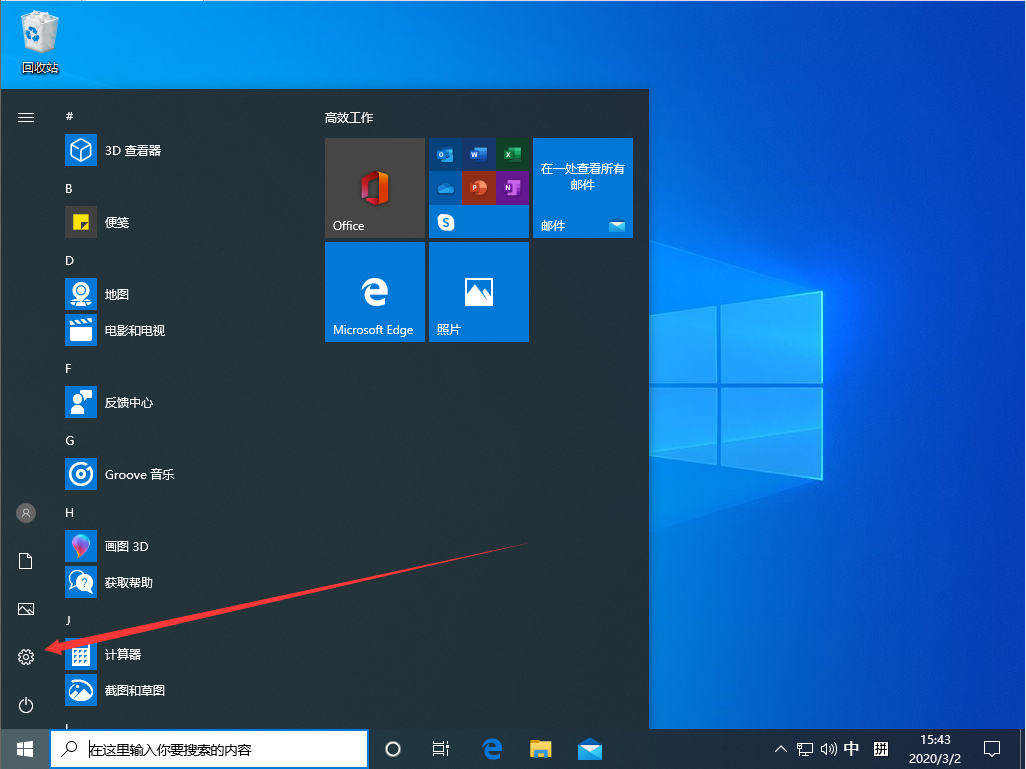
找到“更新和安全”选项,并将之打开;
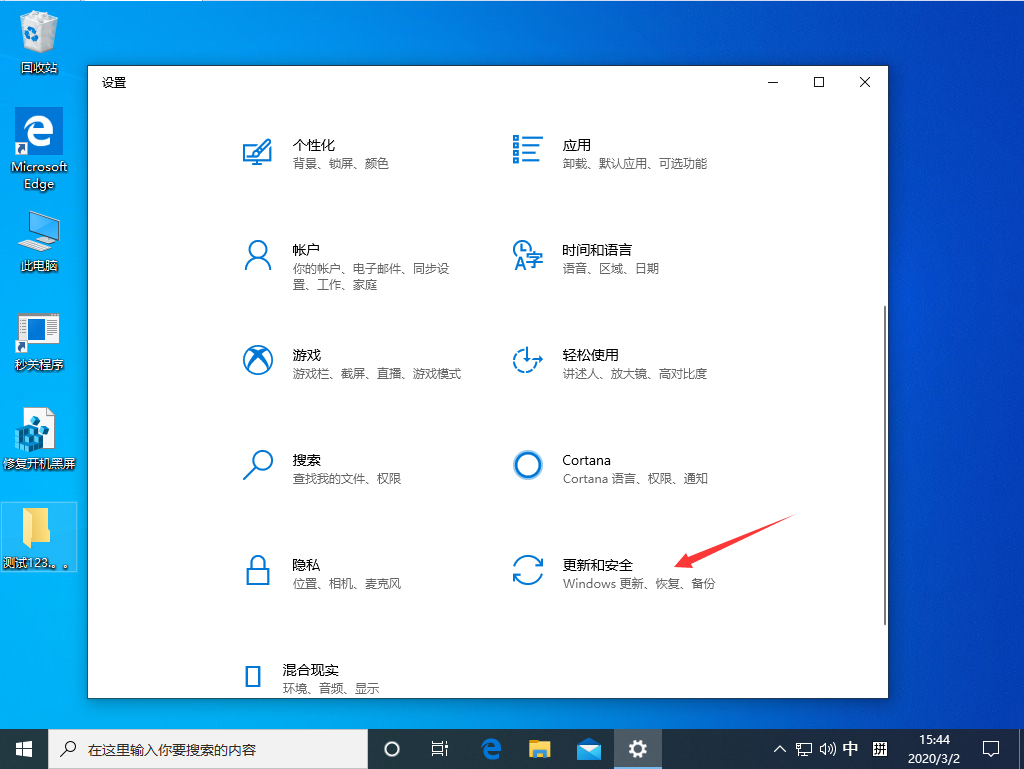
然后,在左侧边栏选取“恢复”;
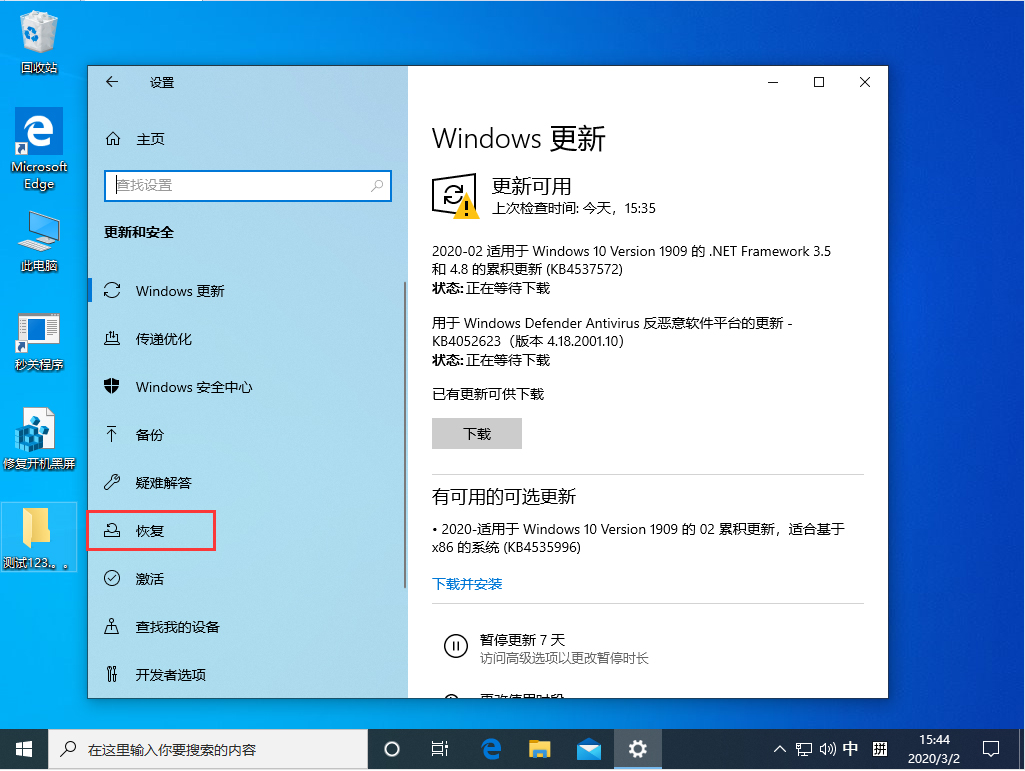
接着,在右侧展开的窗口中找到“回退到Windows10上一个版本”,并点击“开始”;
最后,选择一个回退的理由,再在之后弹出的窗口重复选择“下一步”即可。
1569下载为您带来《Win10操作中心不见了如何解决》内容将帮助您解决Win10操作中心不见了怎么办相关的内容!